
php Xiaobian Yuzai は、CorelDRAW で間隔をすばやく調整する方法に関するチュートリアルを提供します。デザインにおいて、間隔を調整することは作品をより美しく、すっきりさせるための非常に重要なスキルです。このチュートリアルでは、いくつかの簡単な手順でこの問題を簡単に解決できます。テキスト、グラフィック、その他の要素であっても、このチュートリアルの方法を使用すると、間隔を迅速かつ正確に調整し、デザインの品質を向上させることができます。一緒に学びましょう!
1. CorelDRAW ソフトウェアを開き、並べ替えられた乱雑な絵をいくつか描きます
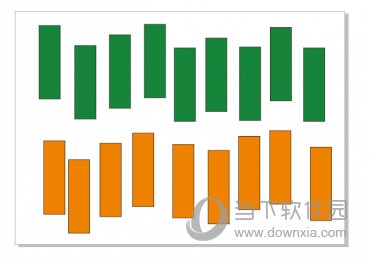
2.上 [ウィンドウ] の順に ]、[Docker]、[配置と配置]
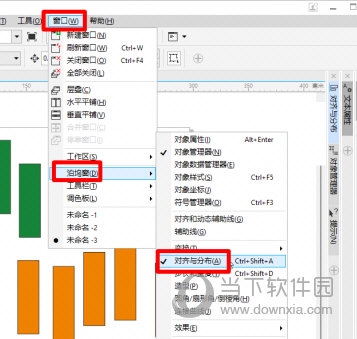
3. アクティブなオブジェクト、ページ端、ページ中央を含む配置位置を選択します、グリッド、点を指定し、整列ターゲットに基づいて適切な整列位置を選択します。
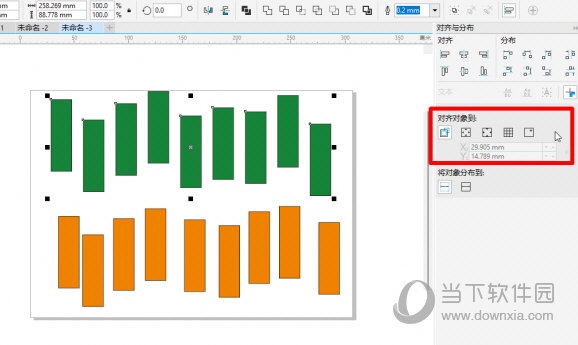
# 4.整列位置を選択した後、対応する整列方法を選択する必要があります。左揃え、水平中央揃え、上揃え、垂直中央揃えなど、たくさんの配置方法がありますが、今回は上揃え
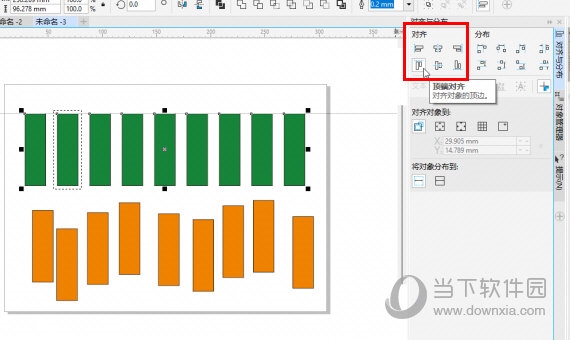
#5 を選択します。緑の長方形の最初の行が整列操作されているので、等間隔に配置する必要があります。緑の長方形が等間隔になるように、分散方法として水平方向に分散配置を選択します。
##配置と配布のスタイルはたくさんありますが、具体的な選択はユーザー自身のニーズに基づいて行うことができます。上記は、エディターが提供する CorelDRAW 関連のチュートリアルです。皆さんのお役に立てれば幸いです。以上がいくつかの簡単な手順で CorelDRAW の間隔をすばやく調整する方法の詳細内容です。詳細については、PHP 中国語 Web サイトの他の関連記事を参照してください。